文字や図形を描く
マーカー線
マーカー線を描画します。
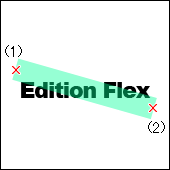
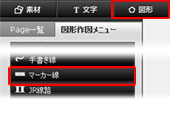
- トップメニューの[図形]ボタンをクリックして、サイドバーに「図形作図メニュー」を表示します。
- 「図形作図メニュー」の[マーカー線]ボタンをクリックして、「ラインマーカー編集」パネルを表示します。
- 「ラインマーカー編集」パネルで線のスタイルや線幅、線色などの設定をして[OK]ボタンをクリックします。
- 編集エリアのページ上でマーカー線の始点(1)をクリックします。
- 終点(2)をクリックします。
<ラインマーカー編集パネル>
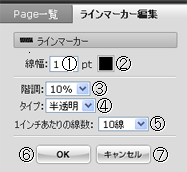
| 1 | 線幅 | 線の幅を入力します。 |
| 2 | 線色 | 線の色を選択します。クリックすると、カラーパレットが表示されます。 |
| 3 | 階調 | マーカー線の濃度を選択します。 |
| 4 | タイプ | マーカー線のタイプを選択します。 |
| 5 | 1インチあたりの線数 | 網点タイプを選択した場合の網点の間隔を指定します。 |
| 6 | OKボタン | クリックすると、設定した内容でマーカー線の始点の位置指定待ち状態となります。 |
| 7 | キャンセルボタン | クリックすると、設定内容を破棄してラインマーカー編集パネルを閉じます。 |
- 本デモでは、マーカー線は「デザイナーモード」で使用可能です。